win7安装软件提示无法访问Windows Installer服务怎么解决win7安装软件提示无法访问Windows Installer服务的解决方法
今天给大家带来win7安装软件提示无法访问Windows,Installer服务怎么解决win7安装软件提示无法访问Windows,Installer服务的解决方法,让您轻松解决问题。
其实“win7安装软件提示无法访问Windows Installer服务”这个问题由来已久,并不算是win7系统的一个固有问题,从微软推出的vista系统时代开始,这种问题就已经存在了,那么解决的办法到底是怎样的?我们下面就来了解一下!
其实要解决win7安装软件提示无法访问Windows Installer服务的问题很简单,只需要输入一个小小的命令就轻松搞定。下面教一下大家操作的方法。
首先,我们打开电脑的菜单、依次选择所有-附件-命令提示符。
接下来,我们用鼠标指着命令提示符这个位置,然后点击鼠标的右键,选择以管理员身份运行。这里可以帮我们获得最大的使用权限。
在弹出来的窗口中,我们输入以下的命令:reg delete HKLMSOFTWAREMicrosoftSQMClientWindowsDisabledSessions /va /f
然后按下回车确定。等待几秒之后,我们重启一下系统就OK了,之后我们再安装什么软件,就不会出现无法访问Windows Installer服务的提示了!
推荐阅读:win7系统下如何限制电脑安装软件
还在烦恼系统重装软件哪个好吗?现在Windows7之家为了方便用户更快速的操作安装系统,推出了系统之家一键重装工具,系统之家一键重装大师有效解决重装系统步骤多,不安全,成功率低等问题,操作更符合用户体验。
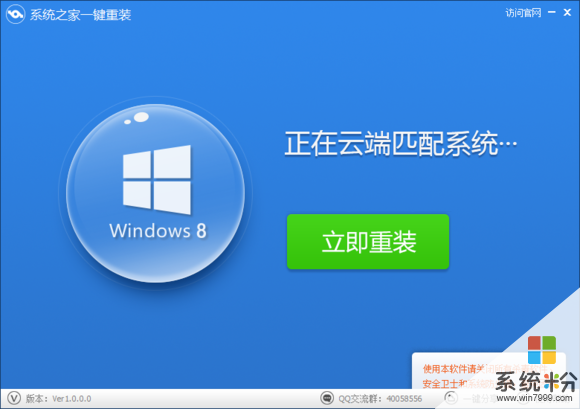
下载地址:http://chongzhuang.windowszj.com
以上就是win7安装软件提示无法访问Windows,Installer服务怎么解决win7安装软件提示无法访问Windows,Installer服务的解决方法教程,希望本文中能帮您解决问题。